Åtgärda problem med att standardwebbläsaren i Windows 10 återställs
Windows 10 inkluderar Microsoft Edge som standardwebbläsare. Under de fem år som Windows 10 har funnits har den initiala UWP Edge-appen ersatts av en helt ny version baserad på Chromium. Denna Chromium-variant fungerar nu som standardwebbläsare, men användare har fortfarande möjlighet att välja en annan webbläsare om de föredrar det.
Trots att Windows 10 marknadsför Edge, har möjligheten att ändra standardwebbläsaren alltid varit tillgänglig.
Hur du ändrar standardwebbläsare i Windows 10
För att byta standardwebbläsare måste du göra det genom Inställningar. Navigera till Appar > Standardappar, där du hittar alternativet att välja en ny webbläsare.
Den webbläsare du vill använda måste vara installerad på datorn. Om du redan har valt en annan webbläsare men Windows 10 fortsätter att återställa den, testa följande metoder:
1. Använd EdgeDeflector för att styra sökningar
Windows 10 låter dig ändra standardwebbläsaren för de flesta uppgifter, men det kan hända att vissa åtgärder, som webbsökningar via Cortana, inte alltid respekterar dina val.
Gör så här:
- Välj din önskade webbläsare som standard.
- Ladda ner och installera programmet EdgeDeflector från Github.
- Gör en sökning i Cortana och välj ett webbsökningsresultat.
- Du kommer att bli ombedd att välja standardprogram. Välj EdgeDeflector.
- EdgeDeflector dirigerar sedan alla sökningar till den webbläsare du har valt.
2. Avinstallera Internet Explorer
Trots att Internet Explorer är föråldrad, finns den fortfarande kvar i Windows 10 och kan orsaka problem. Vissa internetinställningar kan vara knutna till Internet Explorer, vilket kan vara orsaken till att din standardwebbläsare återställs.
Följ dessa steg:
- Öppna Inställningar (Win+I).
- Gå till Appar > Appar och funktioner.
- Klicka på Valfria funktioner.
- Välj Internet Explorer.
- Klicka på Avinstallera.
- Försök ändra standardwebbläsaren igen.
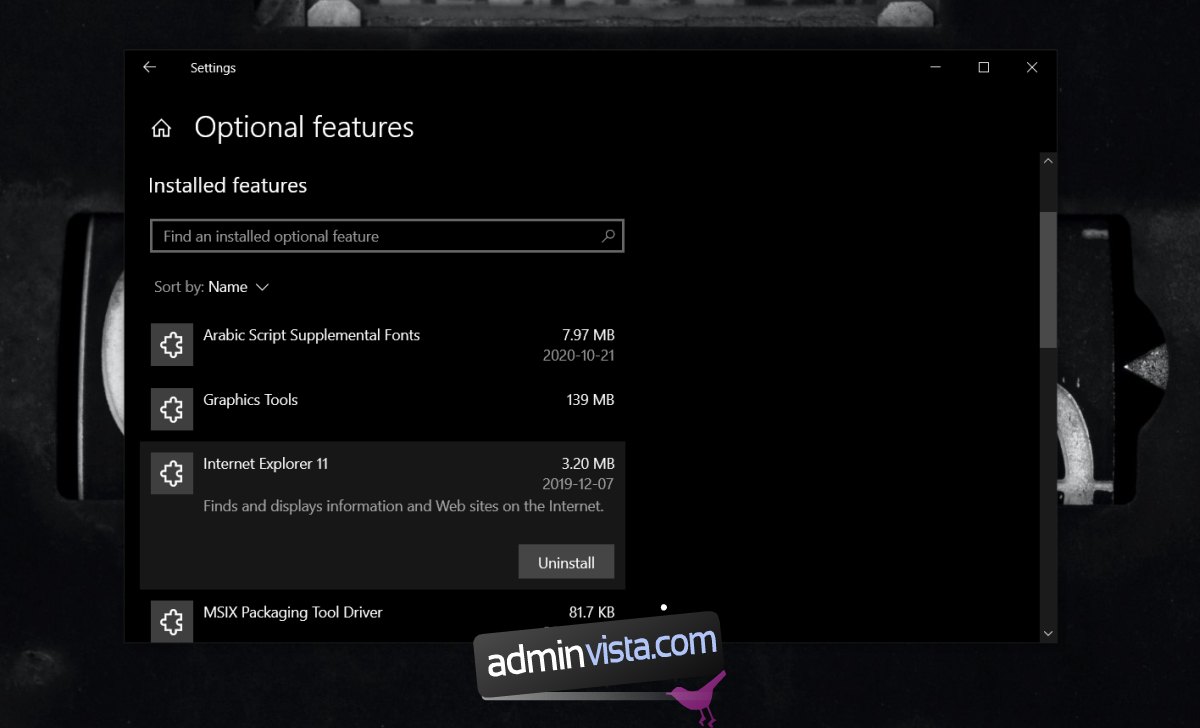
3. Kör explorer.exe som administratör
Även om standardwebbläsarinställningen är per användare, kan det krävas administratörsbehörighet för att göra ändringen.
Så här gör du:
- Högerklicka på aktivitetsfältet och välj Aktivitetshanteraren.
- Gå till fliken Processer.
- Markera Utforskaren i Windows och klicka på Avsluta uppgift.
- Gå till Arkiv > Kör ny uppgift i Aktivitetshanteraren.
- Skriv in explorer.exe och klicka i rutan för att köra med administratörsrättigheter.
- När Utforskaren startar igen, byt standardwebbläsare, nu ska inställningen kvarstå.
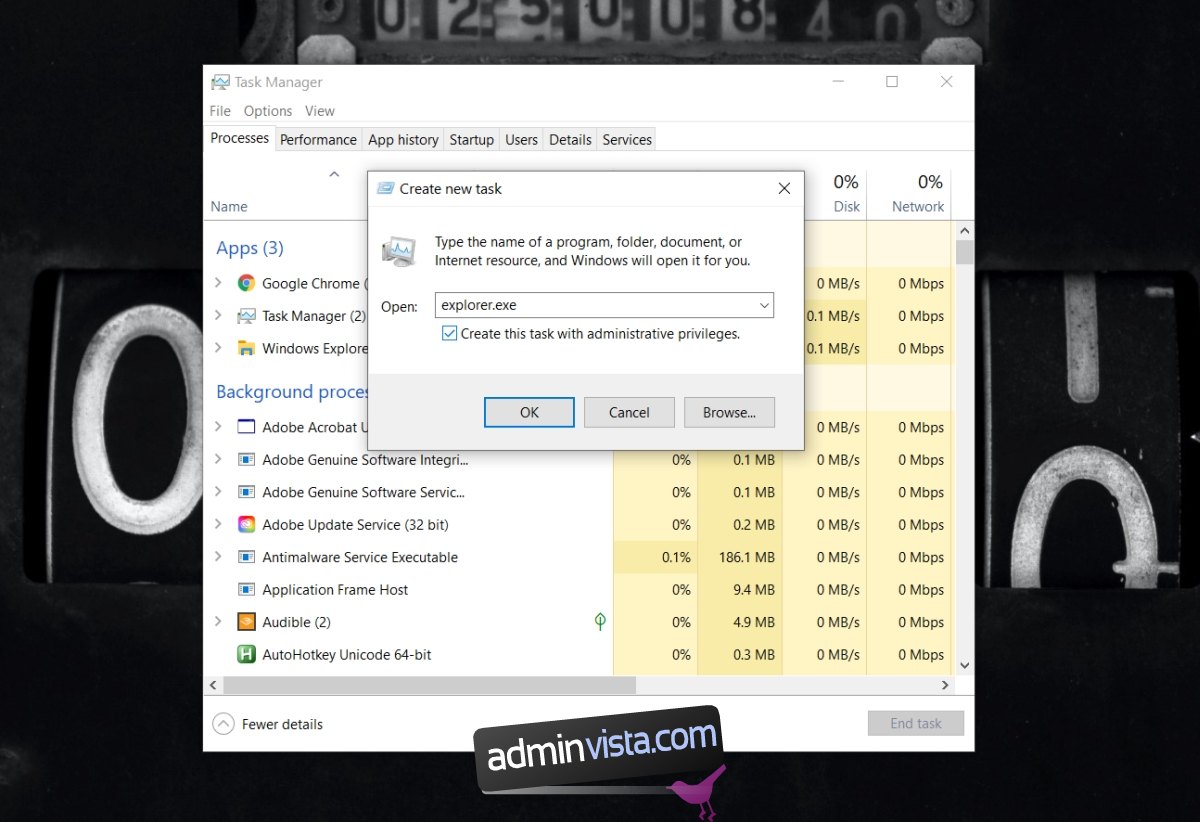
4. Skapa ett nytt användarkonto
Även om det kanske inte är den mest idealiska lösningen, kan det hjälpa att skapa ett nytt användarkonto för att lösa grundläggande problem som återställning av webbläsare. Det är fullt möjligt att det är något fel i det nuvarande kontot som orsakar problemet.
Skapa ett nytt konto och ändra standardwebbläsaren där. Ändringen kommer att bestå och du kan sedan uppgradera kontot till administratörsbehörighet.
Sammanfattning
Windows 10 har tidigare haft problem med standardappar. Problemen har blivit mindre vanliga med åren, men en misslyckad uppdatering kan orsaka problem med operativsystemet. I dessa fall är det ofta bäst att skapa ett nytt användarkonto för en långsiktig lösning.